几何画板教程---自动计算两条线段的和的窍门
发布时间:2015-09-17 20:57:03作者:知识屋
今天小编给大家整理一些关于几何画板的一些相关教程,希望能帮助在学校教书的老师以及同学们,能更加完美的制作出更好的教程,教材,更加熟练的掌握几何画板的操作流程. 下面电脑技术吧小编就给大家带来几何画板教程---自动计算两条线段的和的窍门. 想要哪方面的教程,? 可以加入我们的电脑技术QQ群,进群给我们提建议!
一、绘制线段
1、打开几何画板,单击左边侧边栏“线段直尺工具”,如图所示。
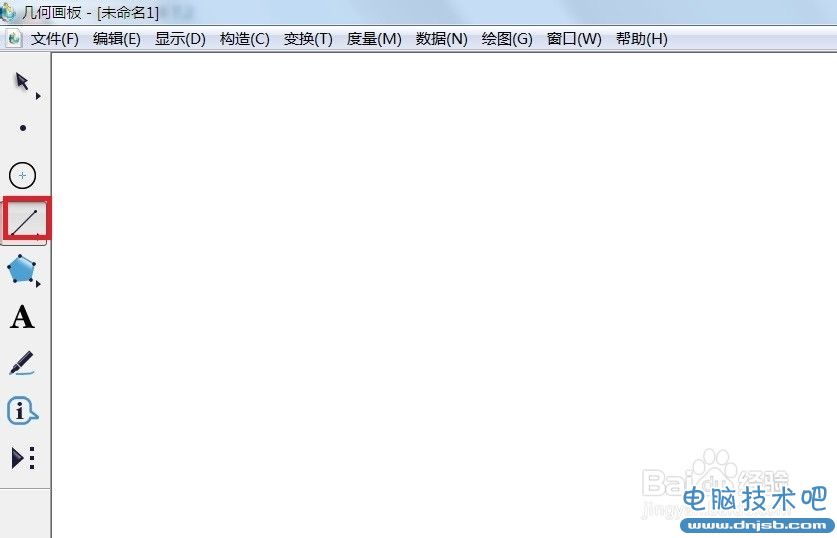
2、现在在画布上面绘制出两条线段,如图所示。
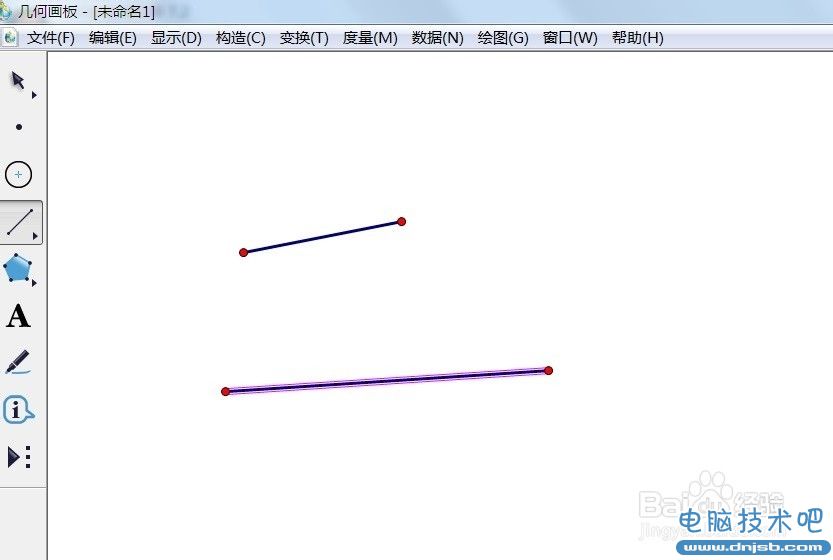
二、度量线段
1、现在用侧边栏“移动箭头工具”其中一条线段。
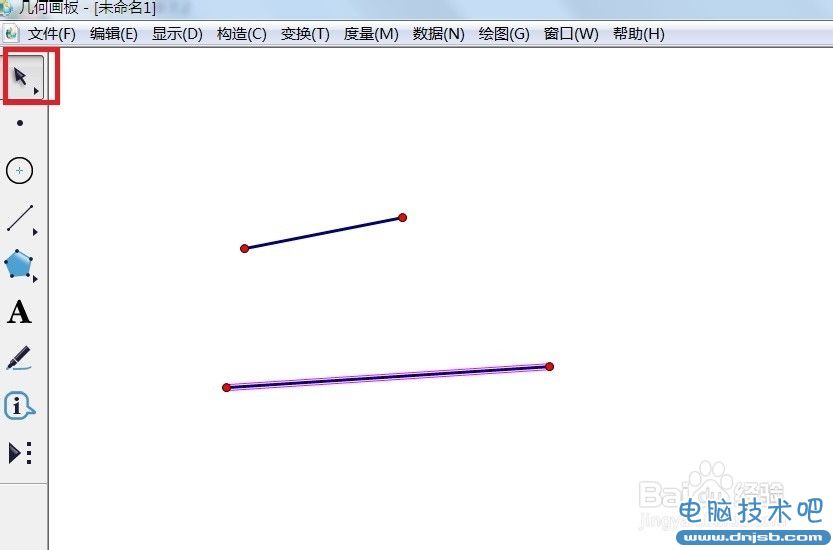
2、单击菜单栏“度量”——长度,如图所示。
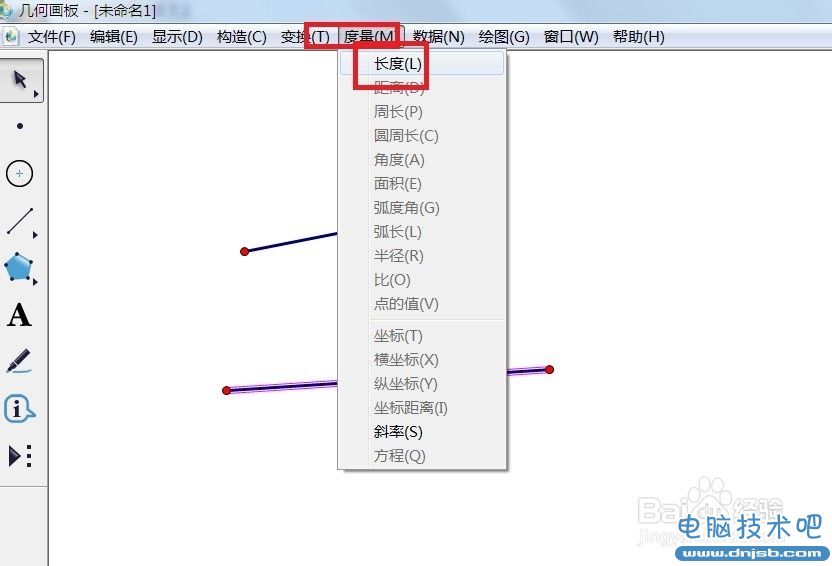
3、现在可以看到一条线段的长度已经度量出来了,如图所示。
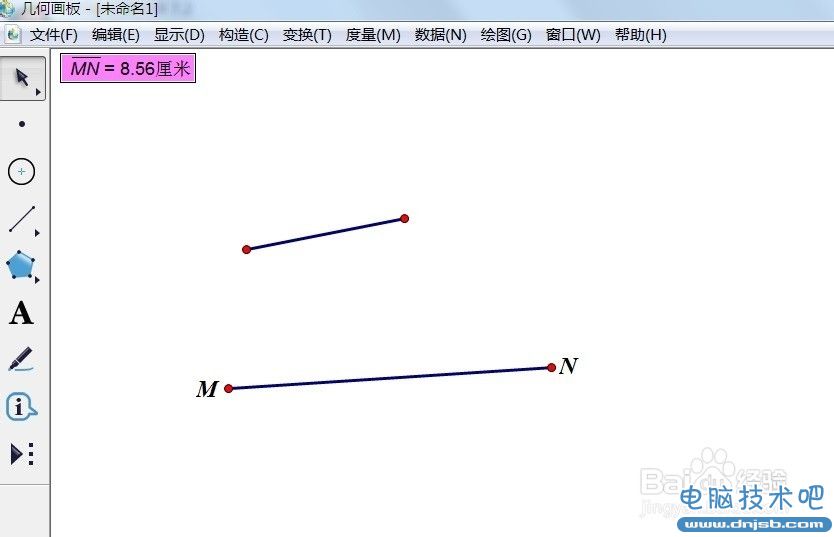
4、用同样的方法度两处另一条线段的长度,如图所示。
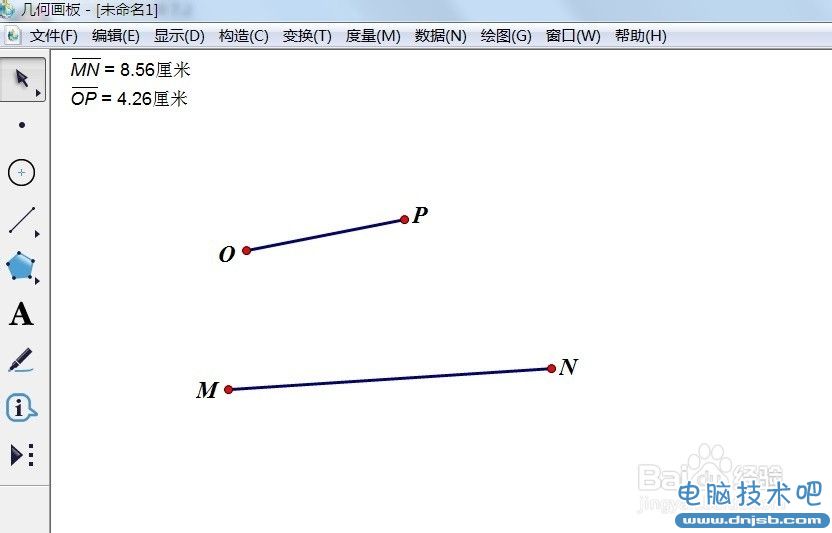
三、求线段和
1、单击菜单栏“数据”——计算,如图所示。
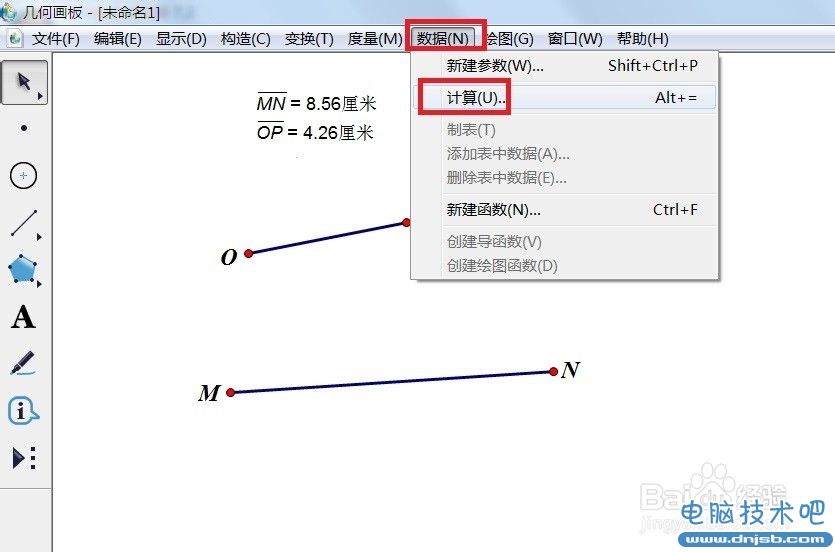
2、在弹出的对话框中分别单击两个度量值并用“+”好连接,单击“确定”按钮。
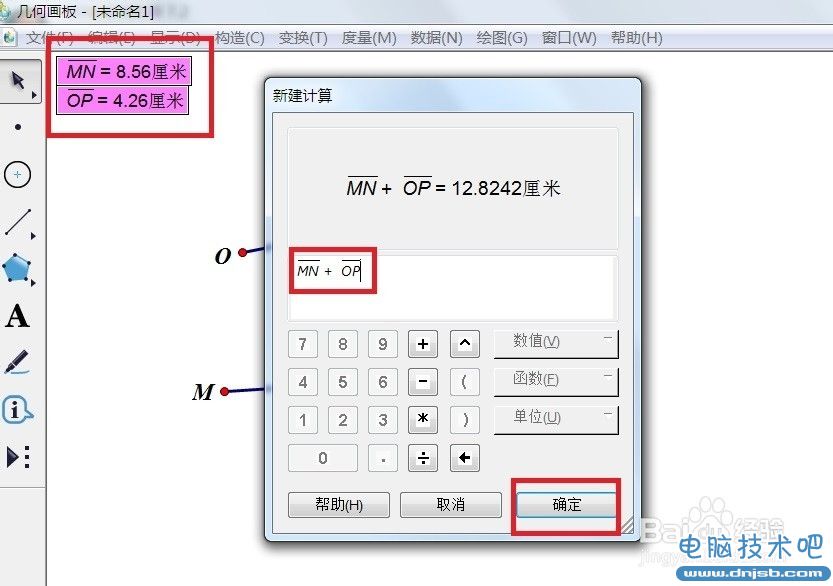
3、现在可以看到两条线短的和已经求出来了,如图所示。
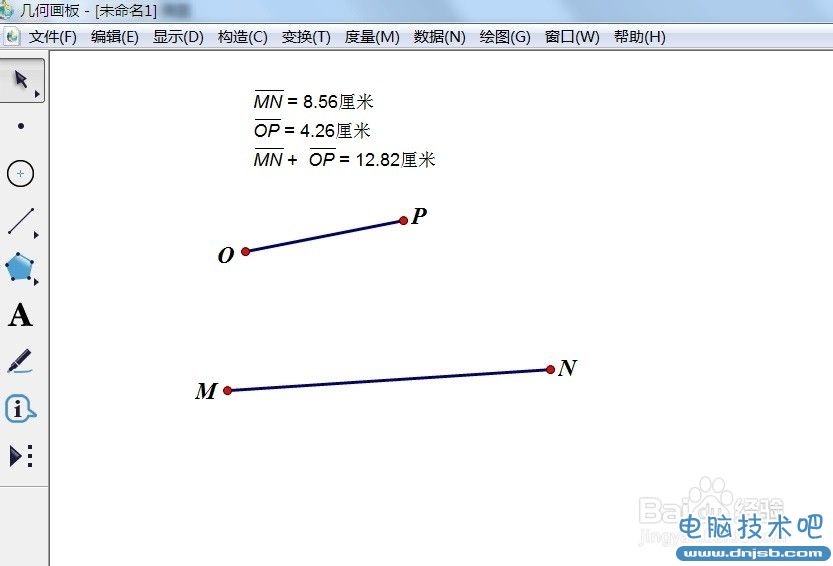
(免责声明:文章内容如涉及作品内容、版权和其它问题,请及时与我们联系,我们将在第一时间删除内容,文章内容仅供参考)
知识阅读
软件推荐
更多 >-
1
 Office2010打开慢速度怎么办?
Office2010打开慢速度怎么办?2013-11-15
-
2
如何将WPS演示文稿中的多张幻灯片打印在一张纸上?
-
3
没有截图工具怎么办?WPS表格2013同样可以完成
-
4
office2013在哪下载? Office 2013 各国语言版下载大全
-
5
WPS演示2013中的排练计时功能使用方法介绍
-
6
在指定WPS演示2013幻灯片页面停止播放背景音乐
-
7
Office2013密钥免费领!Office2013激活教程
-
8
高效工作必备!Office 2010操作小技巧
-
9
什么是Visio? Office Visio是什么?
-
10
PDF电子表格的应用特性与优势



















































